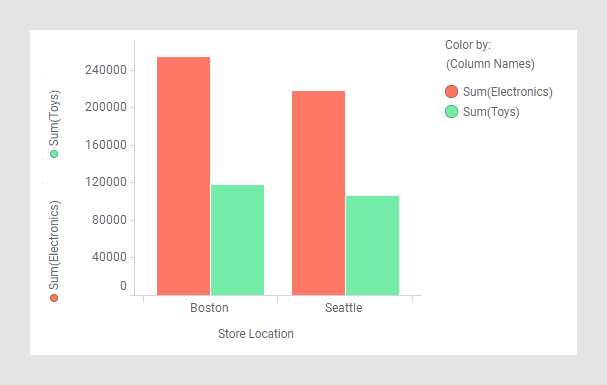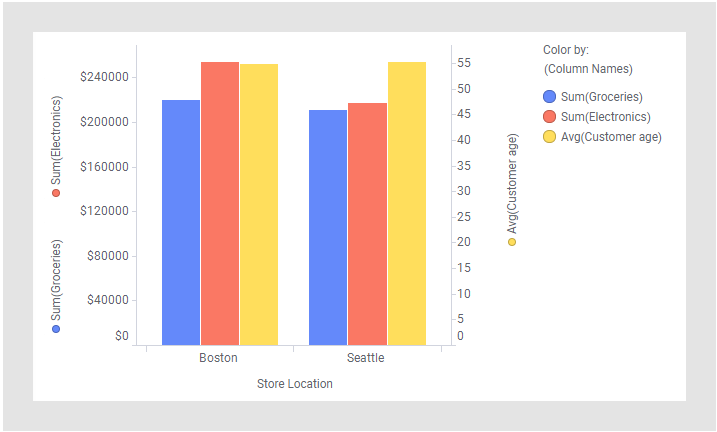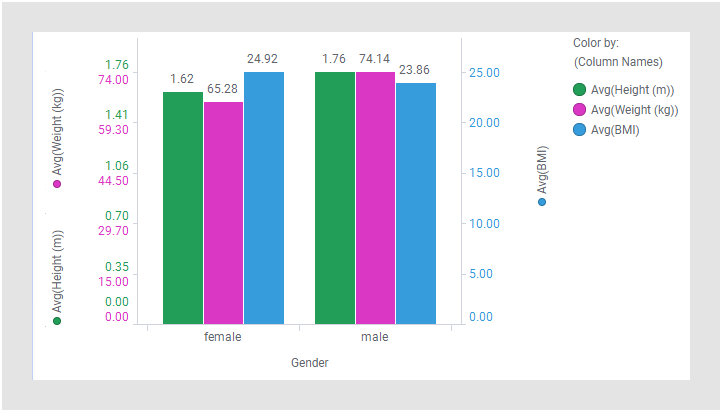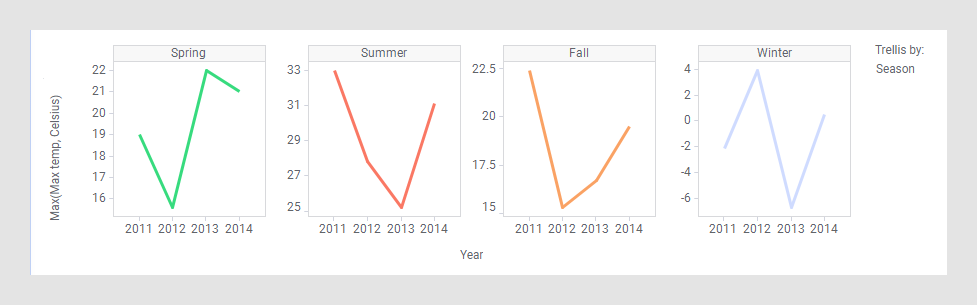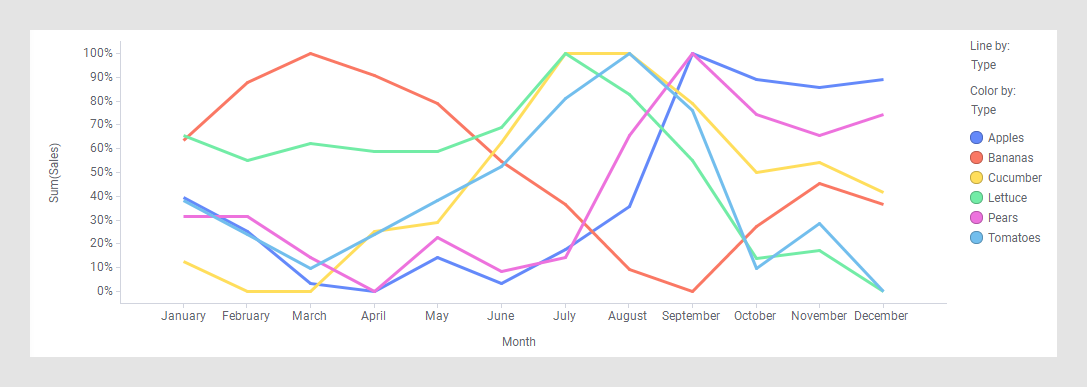Regolazione delle scale sugli assi
Per impostazione predefinita, su un asse è presente una sola scala e su di essa sono mostrate tutte le misure. Se le misure hanno ordini di grandezza completamente diversi o utilizzano unità diverse, è consigliabile utilizzare altre opzioni, ad esempio aggiungendo più di una scala su un asse per visualizzare le misure.
Si consideri ad esempio un grafico a barre contenente due barre, ognuna delle quali rappresenta una determinata colonna. Una barra rappresenta le precipitazioni totali verificatesi in un mese e l'altra la temperatura media. Queste due misure probabilmente saranno molto diverse e possono richiedere l'impiego di due scale sull'asse dei valori.
Nei vari tipi di visualizzazione possono essere presenti alcune delle seguenti opzioni per le scale.
- Scala singola
L'opzione Scala singola significa che la scala è comune a tutte le misure sull'asse. Questa è l'impostazione predefinita della scala.
Sull'asse dei valori illustrato sotto, ad esempio, c'è una sola scala condivisa da entrambe le misure, Sum(Electronics) e Sum(Toys).
- Scala doppia
Quando si utilizza l'opzione Scala doppia, è presente una scala a sinistra a una scala a destra sull'asse dei valori/asse Y. Ognuna delle scale può essere condivisa da più di una misura.
Nell'esempio che segue l'asse dei valori ha due scale, una a sinistra e una a destra. Due colonne condividono la scala a sinistra, mentre a destra viene utilizzata un'altra scala per la terza colonna, perché l'unità è diversa e i valori hanno ordini di grandezza completamente differenti.
Questa opzione è disponibile per i grafici a barre, i grafici a linee, i grafici a combinazione e i grafici a dispersione.
- Una scala per colore
Una scala per colore è un'altra opzione che consente di visualizzare più di una scala. Utilizzando questa opzione si ottiene una scala per ogni colore definito sull'asse Colore. Questo significa che non vi sono scale condivise.
Di seguito è illustrato un esempio di un asse dei valori con tre scale. Le scale sono differenziate dalle rispettive etichette delle scale colorate.
Questa opzione è disponibile per i grafici a barre, i grafici a linee, i grafici a combinazione e i grafici a dispersione.
- Una scala per pannello trellis
Per le visualizzazioni Trellis, è possibile visualizzare una scala per pannello trellis.
Ad esempio, il grafico a linee seguente mostra la temperatura massima misurata ogni anno in un luogo specifico ed è rappresentato in Trellis per stagione. Le scale nei diversi pannelli sono adattate alle temperature stagionali.
Questa opzione è disponibile per i grafici a barre, i grafici a linee, i grafici a combinazione, i grafici a cascata e i grafici a dispersione.
- Una scala per linea
In un grafico a linee è inoltre possibile visualizzare linee normalizzate in modo che vengano disegnate tutte su una scala con il valore massimo per ciascuna linea impostato su 100% e quello minimo per ciascuna linea impostato su 0%.
Nell'esempio seguente, le linee normalizzate vengono utilizzate per visualizzare le tendenze delle vendite.